Bienvenue
Bienvenue dans l’univers Dell
Mon compte
- Passer des commandes rapidement et facilement
- Afficher les commandes et suivre l’état de votre expédition
- Créez et accédez à une liste de vos produits
- Gérer vos sites, vos produits et vos contacts au niveau des produits Dell EMC à l’aide de la rubrique Gestion des informations de l’entreprise.
Numéro d’article: 000124632
Como identificar a versão do Dell Endpoint Security Suite Enterprise
Résumé: A versão do Dell Endpoint Security Suite Enterprise pode ser identificada seguindo estas instruções.
Contenu de l’article
Symptômes
Nota:
- Em maio de 2022, o Dell Endpoint Security Suite Enterprise deixou de receber manutenção. Este artigo não é mais atualizado pela Dell. Para obter mais informações, consulte a Política de ciclo de vida útil do produto (fim do suporte e fim da vida útil) do Dell Data Security. Se você tiver alguma dúvida sobre artigos alternativos, entre em contato com sua equipe de vendas ou envie um e-mail para endpointsecurity@dell.com.
- Consulte Segurança de endpoints para obter mais informações sobre os produtos atuais.
Conhecer a versão do Dell Endpoint Security Suite Enterprise permite que você:
- Identificar problemas conhecidos
- Determinar as diferenças na IU
- Compreender as alterações no fluxo de trabalho
- Requisitos do sistema
Produtos afetados:
- Dell Endpoint Security Suite Enterprise
Versões afetadas:
- v1.0 e posteriores
Sistemas operacionais afetados:
- Windows
- Mac
- Linux
Cause
Não aplicável
Résolution
Clique em Windows, Mac ou Linux para obter informações sobre a versão.
Windows
As versões podem ser determinadas por meio do:
- IU (user interface, interface do usuário)
- Programa de instalação
Clique no método adequado para obter mais informações.
IU
Nota: o Dell Endpoint Security Suite Enterprise deve ser instalado antes de identificar a versão por meio da IU. Para obter mais informações, consulte Como instalar o Dell Endpoint Security Suite Enterprise para Windows.
- Na área de trabalho, clique duas vezes no ícone do DDP Console .

- Clique no bloco Advanced Threat Protection .
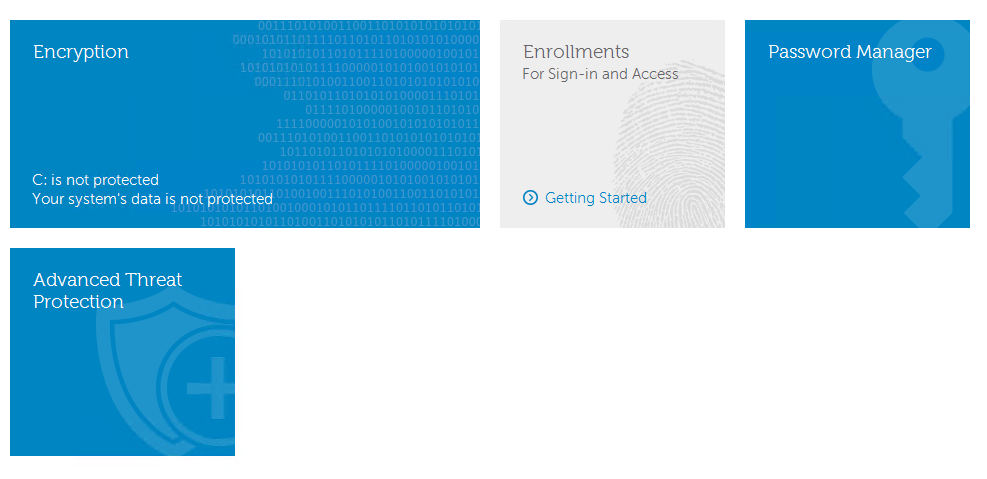
- No canto inferior esquerdo da IU, documente a versão.
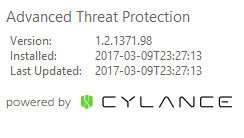
Nota:
- o terceiro número é o mais importante. No exemplo, o terceiro número é 1371.
- A versão do exemplo pode ser diferente em seu ambiente.
Programa de instalação
Nota: para informações sobre como fazer download do instalador, consulte Como fazer download do Dell Endpoint Security Suite Enterprise.
- Extraia o componente ATP do pacote mestre.
Nota: Para saber as etapas de extração, consulte Como extrair os instaladores secundários do instalador principal do Dell Data Security.
- Vá para o local do componente ATP extraído.
- Se tiver sido extraído de DSSuite.exe:
[EXTRACTION PATH]\ Advanced Threat Prevention\WinNtAll\ATP_AgentSetup.exe
- Se tiver sido extraído de DDPSuite.exe:
- 64 bits: [CAMINHO DE EXTRAÇÃO]
\ Advanced Threat Protection\Win64R\AdvancedThreatProtectionAgentSetup.exe - 32 bits: [CAMINHO DE EXTRAÇÃO]
\ Advanced Threat Protection\WinNtR\AdvancedThreatProtectionAgentSetup.exe
- 64 bits: [CAMINHO DE EXTRAÇÃO]
- Se tiver sido extraído de DSSuite.exe:

Nota: O [Caminho de extração] é baseado no diretório escolhido pelo usuário final. Na captura de tela,
C:\Extracted está o [EXTRACTION PATH].
- Clique com o botão direito do mouse no componente ATP (
ATP_AgentSetupouAdvancedThreatProtectionAgentSetup) e selecione Propriedades.
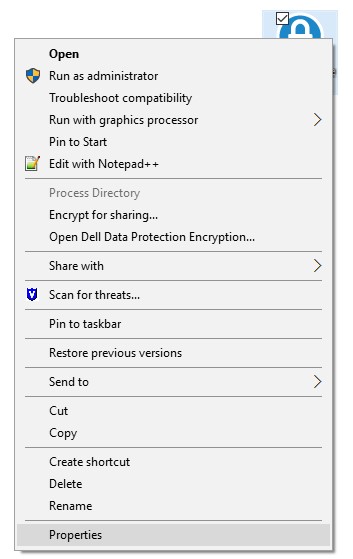
- Clique na guia Detalhes.

- Documente o número em Product Name.
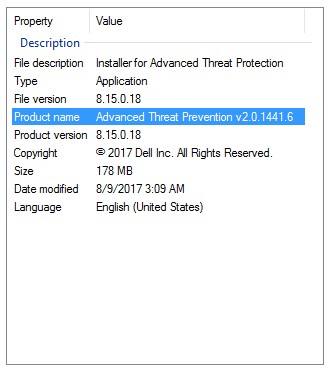
Nota:
- o terceiro número é o mais importante. No exemplo, o terceiro número é 1441.
- A versão do exemplo pode ser diferente em seu ambiente.
Mac
Nota: o Dell Endpoint Security Suite Enterprise deve ser instalado antes de identificar a versão por meio da IU. Para obter mais informações, consulte Como instalar o Dell Endpoint Security Suite Enterprise para Mac.
- No menu Status (na parte superior da tela), clique com o botão direito do mouse no ícone Dell Data Protection | Endpoint Security Suite Enterprise e selecione About.
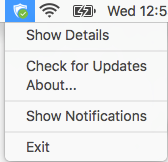
- Documente a versão.
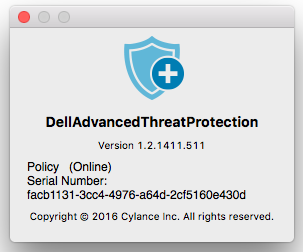
Nota:
- o terceiro número é o mais importante. No exemplo, o terceiro número é 1411.
- A versão do exemplo pode ser diferente em seu ambiente.
Linux
Nota: o Dell Endpoint Security Suite Enterprise deve ser instalado antes de identificar a versão. Para obter mais informações, consulte Como instalar o Dell Endpoint Security Suite Enterprise para Linux.
- No endpoint direcionado, abra o Terminal.
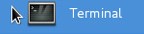
- Em Terminal, digite
atp –ve, em seguida, pressione Enter.

- Documente a versão.
Nota:
- o terceiro número é o mais importante. No exemplo, o terceiro número é 1471.
- A versão do exemplo pode ser diferente em seu ambiente.
Para entrar em contato com o suporte, consulte Números de telefone do suporte internacional do Dell Data Security.
Acesse o TechDirect para gerar uma solicitação de suporte técnico on-line.
Para obter insights e recursos adicionais, participe do Fórum da comunidade de segurança da Dell.
Informations supplémentaires
Vidéos
Propriétés de l’article
Produit concerné
Dell Endpoint Security Suite Enterprise
Dernière date de publication
26 أكتوبر 2023
Version
14
Type d’article
Solution